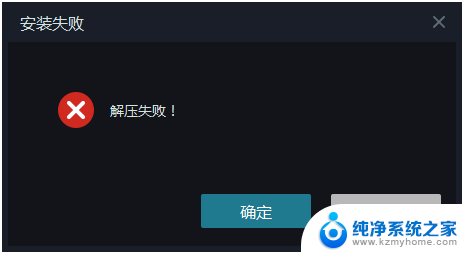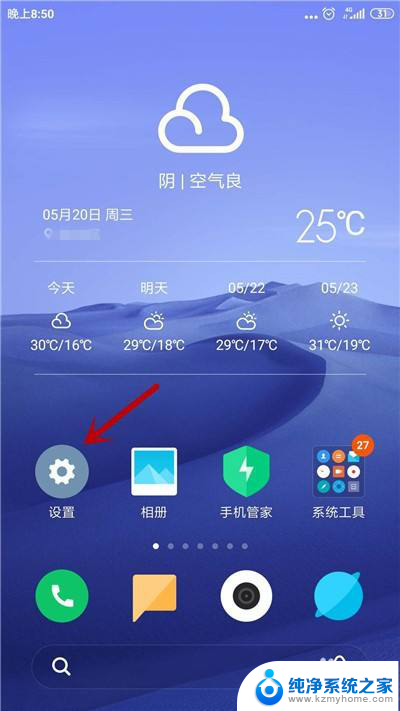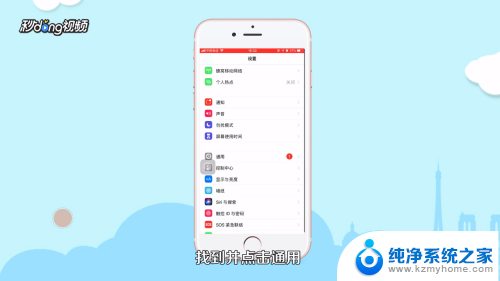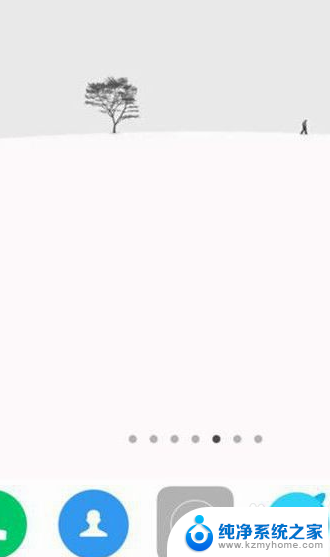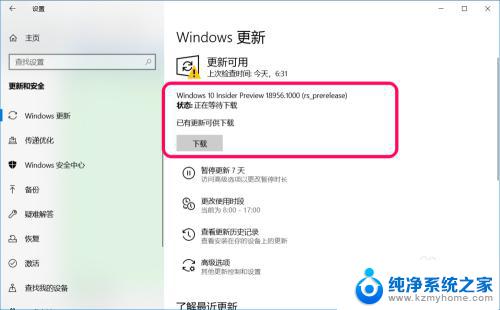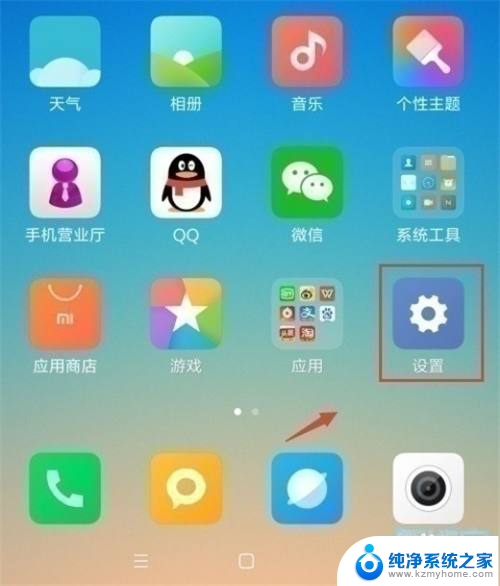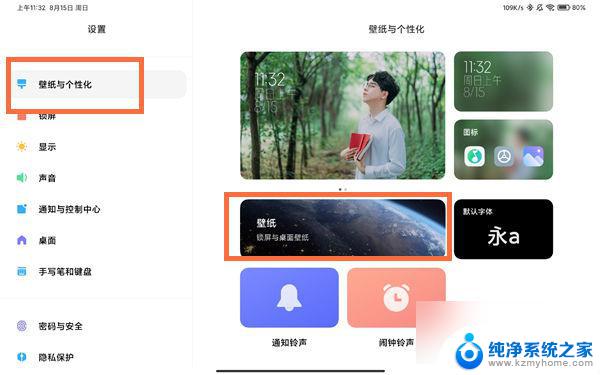小米手机系统桌面屡次停止运行怎么办 小米MIUI提示系统桌面已停止运行怎么解决
小米手机系统桌面屡次停止运行怎么办,小米手机是一款备受欢迎的智能手机品牌,然而有时候我们可能会遇到一些问题,比如系统桌面屡次停止运行的情况,当我们使用小米手机时,突然收到MIUI提示系统桌面已停止运行的消息,这对于我们来说可能会带来一些困扰。面对这种情况,我们应该如何解决呢?下面将为大家介绍一些解决方法。
步骤如下:
1.步骤一,先尝试使用第三方桌面软件。在桌面主页的顶部下拉,可以看到里面有个搜索栏功能,使用这个搜索栏搜索应用商店或者百度手机助手类似的软件进入,搜索到第三方桌面软件安装。
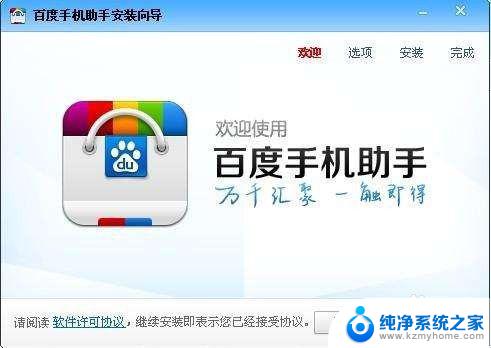
2.步骤二,安装第三方桌面软件后,将第三方桌面软件设为默认,回到桌面看下问题是否解决了。

3.步骤三,若还会提示桌面已停止运行,就只能重置系统里,先备份手机数据,然后在设置里选择恢复出厂设置。
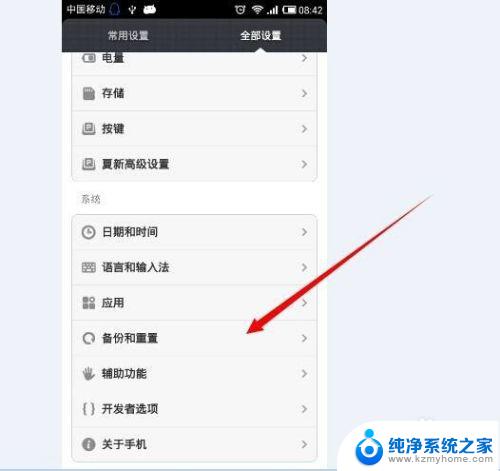
4.步骤四,部分机子在恢复出厂设置后系统桌面仍然还会提示已停止运行。这时就只能先刷了,先在版本信息里点5次版本号,出现开发者模式,然后在其他设置里进入开发者模式。
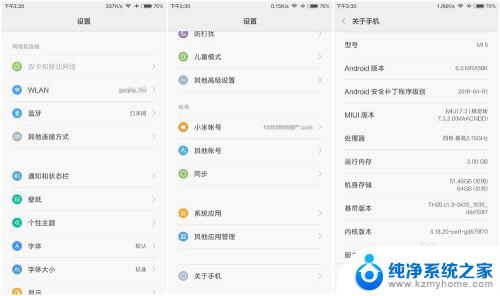
5.步骤五,在开发者模式里选择fastboot刷机模式。关机,然后按开机键和音量下键,进入fastboot刷机模式,将手机连上电脑,电脑上需安装小米助手,在小米助手里选择刷机,软件会自动下载安装最新系统。

以上是关于小米手机系统桌面屡次停止运行的解决方法,如有遇到相同问题的用户可参考本文中介绍的步骤进行修复,希望这些步骤能够对大家有所帮助。